사진의 워터 마크에 대해 자세히 알아보십시오.
인터넷상의 워터 마크에 익숙하지 않은 사람들은 그것이 무엇인지 더 자세하게 설명하십시오. 예를 들어 사진 작가에 의해. 이것은 취미뿐만 아니라 돈을 버는 방법이기도합니다. 사람 이 직업의 이미지를 특별 서비스에 게시 -구매자를 찾기를 희망하는 포토 뱅크. 보호하기 위해 이미지, 포토 뱅크는 다른 레이어를 사용하여 배치 이미지. 이 경우 반투명 부호는 이 서비스의 이름을 가진 밴드. 그들은 전체 이미지를 교차 당신이 다운로드 한. 따라서 일반 사용자는 이 보호 기능을 제거하기가 어렵습니다.

사진의 워터 마크 예
인터넷에서 인기있는 포토 뱅크; 여기에서 그들은 원래의 것을 구입합니다 광고 및 배너, 블로거, 음악가와 다른 직업의 대표. 워터 마크 생성 저작권 작품의 도난 방지. 종종 사용 응용 프로그램의 도메인 이름. 사진을 올려도 다른 리소스를 사용하면 사용자를 소유자 사이트로 연결합니다. 이미지.
흥미 롭습니다 : 기본 작업 디스크 어떻게해야합니까?
그래픽 보호 기능을 제거해야합니까?
워터 마크 제거를 진행하기 전에 다음 사항을 알아야합니다. 이 과정은 다소 시간이 걸립니다. 그러므로 당신의 무게 상황이 가치가 있거나 당신이 찾을 수있는 가치가 있습니까? 대안. 사진을 찾는 데는 수많은 출처가 있습니다. 중 하나 가장 일반적인 것은 Google 검색 엔진입니다. 에 여기에서 올바른 사진을 찾으십시오-검색어를 입력하고 클릭하십시오 검색을 시작하는 해당 버튼. 창이 열리면 결과를 보려면 “사진”탭을 선택해야합니다.
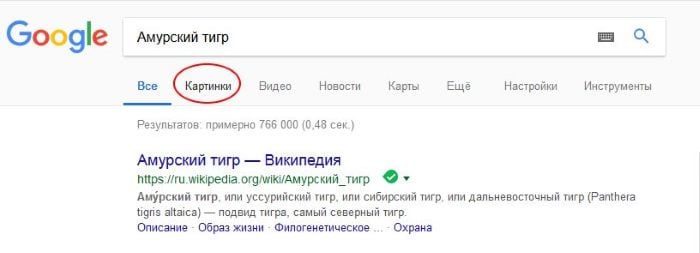
Google 검색 엔진의 이미지 섹션
사이트에서 보호 로고가없는 이미지를 찾을 수 있습니다 https://www.flickr.com. 메인 페이지로 이동하여 원하는 것을 입력하십시오 상단의 상자에 검색어를 입력하십시오. 그 사이트에도 불구하� 실제로 러시아어 사용자, 검색을 지향하지 않습니다 러시아어로 된 요청을 “이해합니다”.
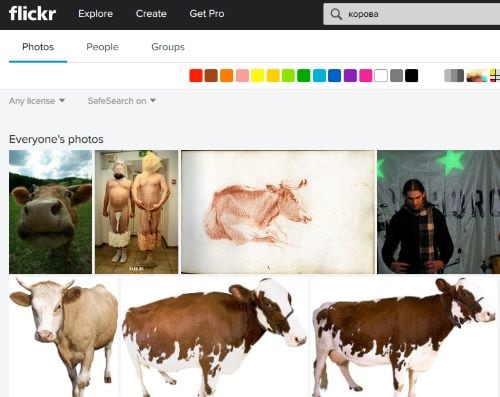
flickr.com에서 이미지 검색
https://commons.wikimedia.org에서 몇 가지를 찾을 수 있습니다 라이센스로 보호되지 않고 이미지가 아닌 수천만 개의 이미지 워터 마크를 포함합니다. 당신은 또한 사용할 수 있습니다 검색 문자열.
Adobe Photoshop에서 로고 제거
Adobe Photoshop은 전 세계적으로 유명합니다. 놀라운 일을 도와주는 광범위한 도구 세트. 우리의 경우에는 놀라운 도구가 있습니다. 깡통 “Photoshop”- “Stamp”도구 중 하나를 사용하십시오.
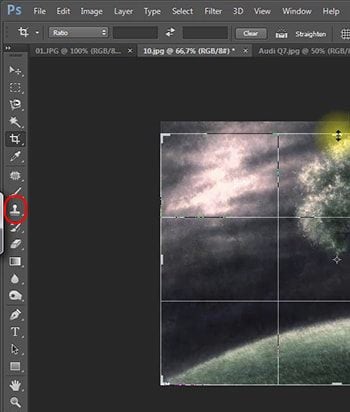
Photoshop의 스탬프 도구
이 도구는 패치를 복사하는 기능으로 유명합니다. 이미지를 다른 영역에 붙여 넣습니다.
다음을 수행해야합니다.
- 편집기를 실행하고 패널에서이 도구를 선택하십시오.
- Alt 키를 누르고 있습니다.
- 섹션을 복사하려면 마우스 왼쪽 버튼을 클릭하십시오.
- 이제 같은 왼쪽 버튼으로 영역을 채우거나 붙여 넣습니다. 따라서 워터 마크가 사진에서 사라집니다.
Photoshop에는 제거하는 데 도움이되는 2 가지 도구가 더 있습니다 사진 워터 마크 :
| 아니 | 계기 | 기능성 |
|---|---|---|
| 1 | “스팟 힐링 브러쉬” | 일반적으로 작은 부품을 제거하는 데 사용 얼굴, 두더지 등에 여드름이 생깁니다.이 도구를 선택하고 페인트 칠하십시오. 워터 마크가있는 영역입니다. |
| 2 | “패치” | 효과적인 도구이기도합니다. 그들은 지역에 동그라미를해야합니다 원치 않는 객체를 찾아 다른 부분으로 드래그하면 그가없는 곳. |
자르기 사진
때때로 사진이나 사진에 워터 마크가 남아 있습니다 가장자리에. 이 사례는 사용하려는 사람들에게 매우 성공적입니다 그런 이미지. 사진을 자르기 만하면됩니다. 국경 너머에 겹쳐진 표시를 남기기 위해 방전. 그림판에서도 사진을 편집 할 수 있습니다.
이렇게하려면 :
- “선택”도구 모음을 클릭하십시오.
- 저장 될 이미지에 원을 그리십시오. 서명.
- “자르기”버튼을 클릭하십시오.
완료 이제 당신은 어떤 원본없이 원본 사진을 가지� 주목할만한 징후.
워터 마크를 이미지에서 제거하는 것이 훨씬 쉽습니다. 일반 레이어에 있습니다. 당신은 사용할 수 있습니다 표준이 필요하기 때문에 그래픽 편집기 도구. 워터 마크가있는 이미지 부분 직사각형 영역, 타원. 그런 다음 스포이드 도구를 선택하고 배경색을 복사하십시오. 워터 마크가있는 위치 도구를 선택해야합니다. 선택한 영역과 워터 마크 자체를 “채우고”페인트합니다.
참조 : 워터 마크를 제거하는 방법 비디오?
워터 마크를 제거하는 특수 프로그램
사진에서 워터 마크를 제거하는 데 도움이되는 프로그램 중 하나 그리고 그림은 페인트 칠되어 있습니다. 주요 청소 방법은 해당 색상 또는 그룹으로 영역을 채우십시오. 그녀는 준다 로고를 삭제하고 적중 한 프레임을 편집하는 기능 과도한 물건, 유물 및 흠집. Inpaint는 아직 몇 가지 가능성-피부의 결함 제거, 촬영 날짜 카메라, 다양한 장애물, 편집 프레임.
또한 도움이되는 모든 인기있는 도구가 포함되어 있습니다 비슷한 작업에 대처하기 위해. 여기에서 그녀를 찾을 수 있습니다 http://www.softportal.com/software-28737-inpaint.html. 중 하나 이 에디터의 인기있는 도구는 확장 가능합니다 마커 브러쉬.
그것을 사용하려면 :
- 패널에서 마술 지팡이 아이콘을 선택하십시오.
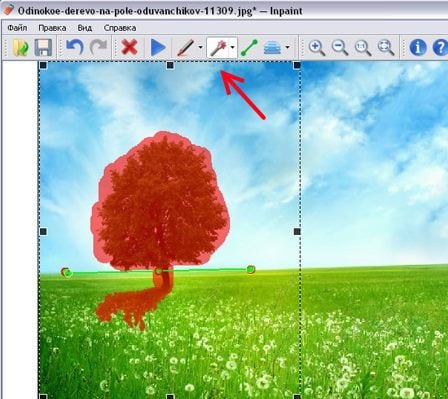
Inpaint에서 작업
- 당신은 종종 지역에서 작업해야하기 때문에 다른 색상과 음영의 픽셀, 주변 및 자신의 영역에 페인트 프로그램이 어떤 픽셀을 결정할 수 있도록 이 영역을 채우면 다른 예제를 지정할 수 있습니다 줄거리.
- ENTER를 눌러 처리를 완료하십시오.

Inpaint에서 사진 처리 결과
그 후 워터 마크 제거 알고리즘이 시작됩니다. 아닙니다 Inpaint는 항상 성공적으로 종료됩니다. 이것에서 이 경우 나머지 섹션을 다시 삭제하십시오. 워터 마크. 이 프로그램에는 다른 도구가 있습니다- 여러 이미지에서 “복원” 그의 도움으로 사용자는 어려운 상황에서 워터 마크를 제거 할 수 있습니다. 여러 불균일 한 객체에 한 번에 겹쳐 질 때. 유일한 어려움은 여분이 필요하다는 것입니다 약 1 장에서 촬영 된 이미지 단축.
온라인 워터 마크 제거 서비스
빠르게 제거 할 수있는 온라인 서비스가 있습니다 모든 사진에 워터 마크. 다음은 그중 하나입니다. https://www.webinpaint.com/. 그는 영어이지만 삭제 여기서 워터 마크는 매우 간단합니다. 이렇게하려면 중간을 클릭하십시오 파란색 버튼 “이미지 업로드”를 클릭하고 컴퓨터에서 이미지를 선택하십시오. 편집해야합니다. 그런 다음 다음 단계에서 특수 마커가있는 워터 마크 지우기 버튼. 잠시 후, 프로그램은 워터 마크를 제거합니다 사진에서.
